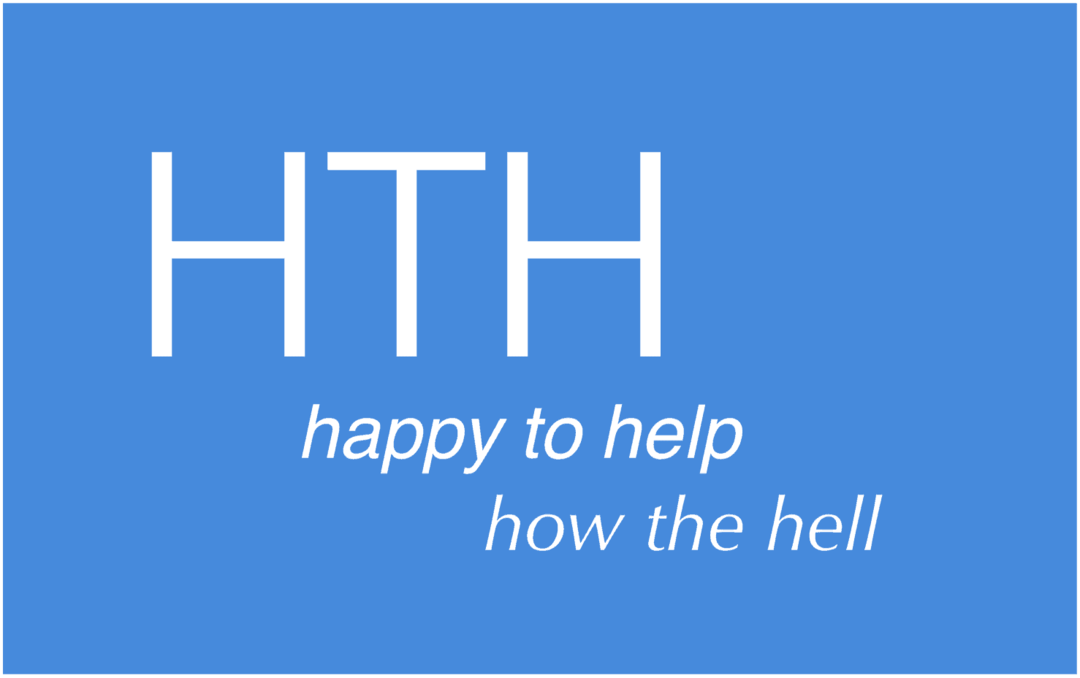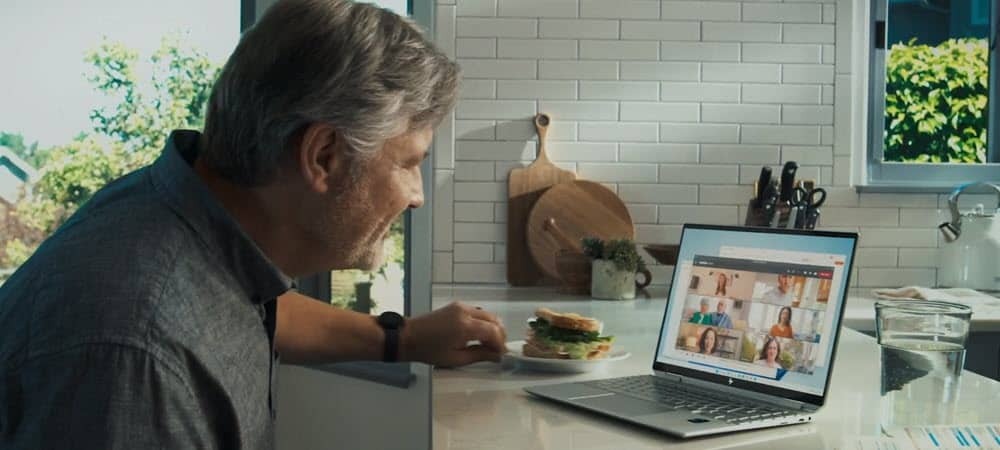माइक्रोसॉफ्ट वर्ड में वर्ड काउंट कैसे देखें
माइक्रोसॉफ्ट ऑफिस माइक्रोसॉफ्ट वर्ड नायक / / November 01, 2021

अंतिम बार अद्यतन किया गया

Microsoft Word वास्तविक समय में शब्द गणना दिखा सकता है। हम आपको दिखाएंगे कि यह सुविधा आपके डेस्कटॉप, वेब और मोबाइल पर कैसे काम करती है।
लेखकों, शिक्षाविदों, लेखकों और अन्य माइक्रोसॉफ्ट वर्ड उपयोगकर्ताओं के लिए, सबसे महत्वपूर्ण विशेषताओं में से एक शब्द गणना को देखने की क्षमता है।
आप शायद लिख रहे होंगे कॉलेज के लिए कागज या एक वेबसाइट के लिए एक लेख। आप एक ऐसे लेखक हो सकते हैं जो दैनिक शब्दों की संख्या को हिट करना चाहते हैं। कारण जो भी हो, Word आपको अपने दस्तावेज़ की लंबाई को शीघ्रता से ट्रैक करने की अनुमति देता है।
आपके द्वारा वर्तमान में उपयोग किए जा रहे Microsoft Word के संस्करण के आधार पर, आप अपनी शब्द गणना की जांच करने के कुछ तरीके हैं। यदि आप सुनिश्चित नहीं हैं कि Word में शब्द गणना कैसे जांचें, तो यहां आपको क्या करना होगा।
पीसी या मैक पर वर्ड में वर्ड काउंट देखें
यदि आप Windows या Mac पर Microsoft Word का उपयोग करते हैं, तो आपको अपने दस्तावेज़ में अप-टू-डेट शब्द गणना देखने के लिए वही विकल्प दिखाई देंगे। आप खोल सकते हैं शब्द गणना संवाद बॉक्स या अपने में चल रही गिनती देखें स्टेटस बार.
ऐसा करने के लिए, दबाएं शब्द गणना पर समीक्षा विंडोज़ पर टैब या उपकरण > शब्द गणना मैक पर मेनू बार से।
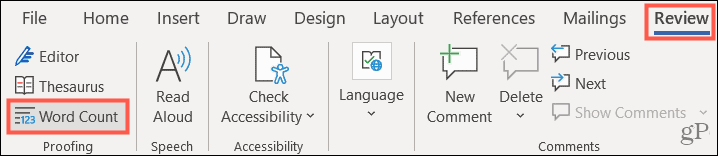
शब्दों की संख्या के साथ, आपको पृष्ठों, वर्णों, अनुच्छेदों और पंक्तियों की संख्या भी दिखाई देगी। आप बॉक्स को चेक कर सकते हैं टेक्स्ट बॉक्स, फ़ुटनोट और एंडनोट शामिल करें शब्द गणना में।
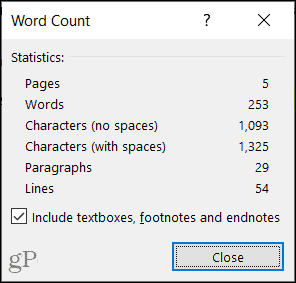
एक नज़र में गिनती देखने के लिए, आप कर सकते हैं स्टेटस बार का उपयोग करें वर्ड विंडो के नीचे स्थित है। आप दाईं ओर फ़ोकस या ज़ूम स्लाइडर जैसी चीज़ें देख सकते हैं, और बाईं ओर, आप पहले से ही शब्दों की संख्या देख सकते हैं। यदि यह वहां नहीं है, तो आप इसे आसानी से जोड़ सकते हैं।
राइट-क्लिक करके प्रारंभ करें स्टेटस बार और चयन शब्द गणना इसके आगे एक चेकमार्क लगाने के लिए। फिर आपको बाईं ओर की गिनती देखनी चाहिए।
ध्यान दें कि आप इसे भी शामिल कर सकते हैं कैरेक्टर काउंट (रिक्त स्थान के साथ) आप में विकल्प स्टेटस बार यदि आप चाहते हैं।
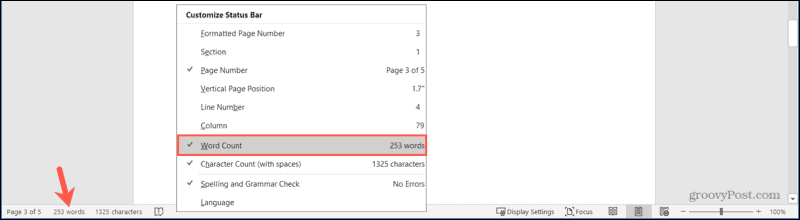
यदि आप स्टेटस बार में शब्द गणना पर क्लिक करते हैं, तो आपको वही संख्याएँ दिखाई देंगी जो शब्दों, पृष्ठों, वर्णों, अनुच्छेदों और के लिए ऊपर दिखाई गई हैं। पंक्तियां.
वेब पर वर्ड में वर्ड काउंट देखें
यदि आप उपयोग कर रहे हैं वेब पर शब्द, आप स्टेटस बार में शब्द गणना भी प्रदर्शित कर सकते हैं। जरूरत पड़ने पर आप इसे मैनुअली भी चेक कर सकते हैं।
ऐसा करने के लिए, पर जाएँ समीक्षा टैब और क्लिक करें शब्द गणना बाईं तरफ।

यह एक छोटी पॉप-अप विंडो प्रदर्शित करता है जिसमें शब्दों, वर्णों और अनुच्छेदों की संख्या दिखाई देती है।
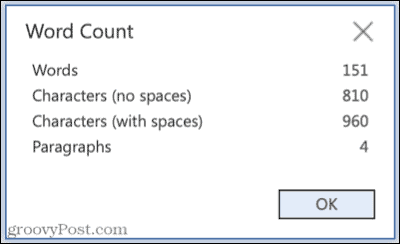
स्टेटस बार में शब्द गणना प्रदर्शित करने के लिए, पर जाएँ समीक्षा टैब और बगल में तीर पर क्लिक करें शब्द गणना.
वहां से, के लिए बॉक्स को चेक करें शब्द गणना दिखाएं. आपको स्टेटस बार में काउंट डिस्प्ले दिखाई देगा, और आप उन अतिरिक्त काउंट्स को देखने के लिए उस पर क्लिक कर सकते हैं।
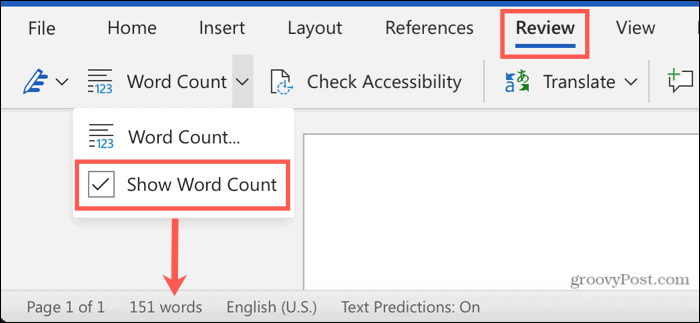
मोबाइल पर वर्ड में वर्ड काउंट देखें
यदि आप अपने Android या iOS डिवाइस पर Word ऐप का उपयोग कर रहे हैं, तो शब्द गणना की जाँच करना अन्य प्लेटफ़ॉर्म की तरह ही आसान है। अपने डेस्कटॉप या वेब पर Word की तरह, आप त्वरित नज़र के लिए शब्द गणना प्रदर्शित कर सकते हैं।
ऐसा करने के लिए, संपादन के लिए अपना दस्तावेज़ खोलें और चुनें समीक्षा टैब करें, फिर टैप करें शब्द गणना. आप पृष्ठों, शब्दों और वर्णों की संख्या देखेंगे।
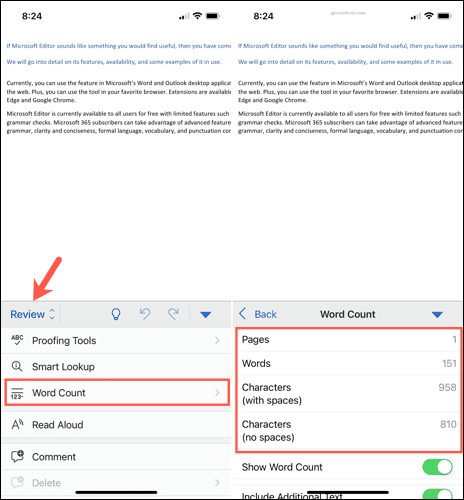
अपने दस्तावेज़ पर काम करते समय शब्द संख्या दिखाने के लिए, वापस जाएँ समीक्षा > शब्द गणना और इसके लिए टॉगल सक्षम करें शब्द गणना दिखाएं. फिर आप अपने दस्तावेज़ में स्क्रॉल करते समय गिनती देखेंगे।
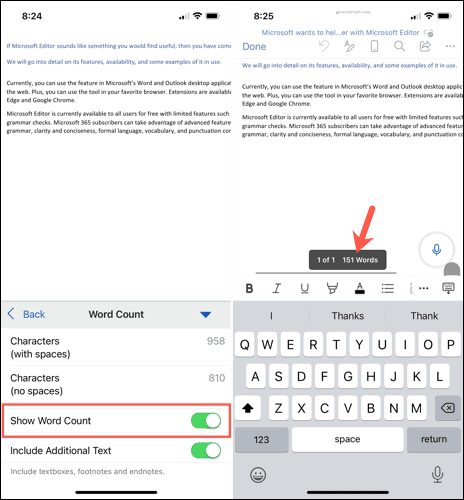
आपको वर्ड काउंट सेटिंग्स में एक और विकल्प दिखाई देगा अतिरिक्त शामिल करेंमूलपाठ, एक विकल्प जो आपको अपने डेस्कटॉप पर Word में भी दिखाई देगा। यदि आप चाहते हैं कि आपकी शब्द गणना में टेक्स्ट बॉक्स, फ़ुटनोट और एंडनोट शामिल हों तो इस टॉगल को सक्षम करें।
माइक्रोसॉफ्ट वर्ड में अपने वर्ड काउंट पर नजर रखें
अपने दस्तावेज़ पर काम करते समय अपने शब्दों की संख्या पर नज़र रखना केवल मददगार नहीं है - कुछ लेखकों के लिए, यह आवश्यक हो सकता है। ऊपर दिए गए चरणों का उपयोग करके, आप अपने दस्तावेज़ में शब्दों की संख्या को मैन्युअल रूप से जाँच सकते हैं या हर समय गिनती प्रदर्शित करने के लिए Word को कॉन्फ़िगर कर सकते हैं।
अधिक के लिए, कैसे करें पर एक नज़र डालें PowerPoint प्रस्तुति के लिए शब्द गणना देखें या कैसे करें Google डॉक्स में टाइप करते समय गिनती प्रदर्शित करें.
Google क्रोम कैशे, कुकीज़ और ब्राउज़िंग इतिहास को कैसे साफ़ करें
Chrome आपके ब्राउज़र के प्रदर्शन को ऑनलाइन अनुकूलित करने के लिए आपके ब्राउज़िंग इतिहास, कैशे और कुकीज़ को संग्रहीत करने का एक उत्कृष्ट कार्य करता है। उसका तरीका है...